Как встроить каналы TikTok в WordPress (шаг за шагом)
Опубликовано: 2024-02-05Хотите встроить видео TikTok на свой сайт WordPress? Поскольку TikTok продолжает доминировать как популярная платформа для развлечений и интересных видео, все больше и больше пользователей WordPress стремятся демонстрировать эти видео на своих сайтах.
В этой статье мы шаг за шагом проведем вас через встраивание каналов TikTok на ваш сайт WordPress.
Давайте погрузимся и начнем!
Преимущества встраивания каналов TikTok в WordPress
TikTok с огромной аудиторией, насчитывающей более 1 миллиарда пользователей, является одной из самых популярных и известных социальных сетей. Интеграция видео TikTok на ваш сайт WordPress может значительно повысить вовлеченность пользователей и предложить множество преимуществ.
Вот как встраивание каналов TikTok может изменить ваш сайт:
- Повысьте вовлеченность посетителей: небольшие видеоролики TikTok идеально подходят для поддержания активности посетителей. Их короткая продолжительность означает, что люди с большей вероятностью будут смотреть их на вашем сайте. Это означает большую вовлеченность на вашем сайте WordPress, что отлично подходит для SEO!
- Повышение конверсии: используйте TikTok для отображения обзоров и отзывов. Эта стратегия может помочь превратить посетителей в платящих клиентов.
- Расскажите о своем бренде: внедряя демонстрации продуктов и информационный контент, вы облегчаете посетителям возможность узнать больше о том, что вы предлагаете.
- Разнообразьте контент: посты с видео привлекают на 83% больше трафика, чем посты без него. Встраивание видео TikTok означает больше посетителей без необходимости создавать новый контент.
- Расширяйте число подписчиков в TikTok: вы можете привлечь больше внимания и подписчиков, демонстрируя свой канал TikTok.
Включение видео TikTok на ваш сайт WordPress — это разумная стратегия, позволяющая расширить ваше присутствие в Интернете, увеличить продажи и легко развивать свой бизнес.
Теперь, когда вы понимаете преимущества, давайте углубимся в пошаговое руководство по встраиванию видео TikTok в WordPress.
Как встроить каналы Tiktok
При встраивании контента TikTok на ваш сайт WordPress у вас есть два основных варианта: встроить его вручную или с помощью плагина.
Далее мы рассмотрим оба метода.
Самый эффективный и удобный метод — использование плагина. Такой подход значительно упрощает процесс и позволяет легко создать красивый фид.
Лучшим инструментом для этой цели является TikTok Feeds Pro от Smash Balloon. Этот плагин легко подключает ваш сайт WordPress к вашей учетной записи TikTok, позволяя вам отображать все ваши видео в привлекательных макетах галереи, таких как сетки, кладка и карусели.
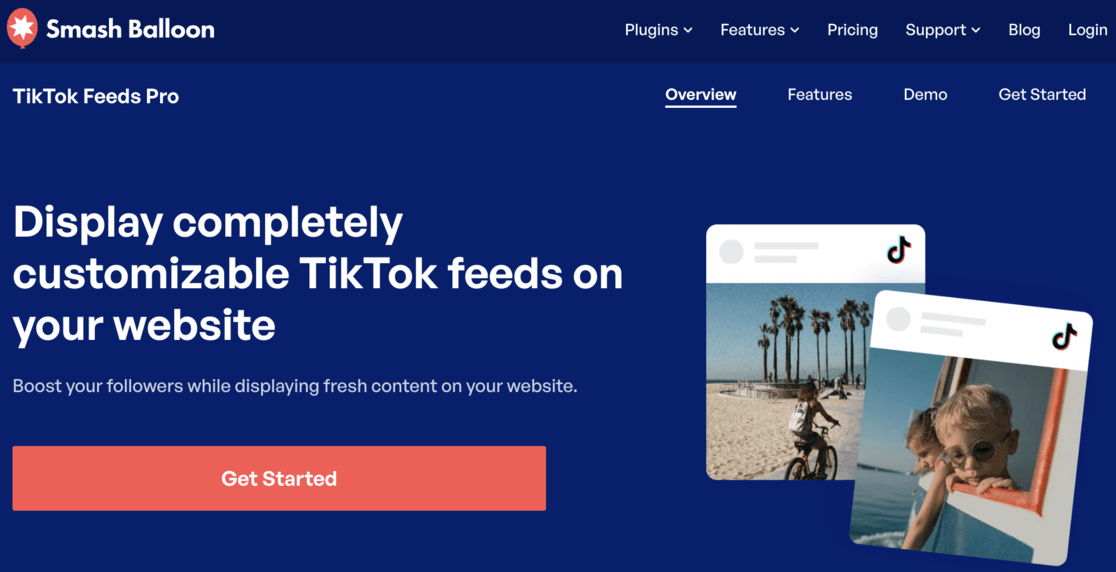
TikTok Feeds Pro предоставляет вам отличные возможности настройки, а встраиваемые вами каналы будут автоматически согласовываться с дизайном вашего сайта, гарантируя, что они будут выглядеть потрясающе и профессионально.
Плагин позволяет вам выбирать из множества готовых шаблонов, а визуальный настройщик позволяет вам точно настроить ленту TikTok, включая варианты макета, дизайн заголовков и элементы видео, и все это с помощью нескольких щелчков мыши.
Вишенкой на торте является преданная команда поддержки. Эта команда экспертов всегда готова помочь вам с любыми вопросами или проблемами, обеспечивая бесперебойную работу.
В следующей части нашего руководства мы расскажем вам, как настроить TikTok Feeds Pro и как встроить каналы TikTok, которые идеально соответствуют вашим потребностям.
- Шаг 1. Приобретите TikTok Feeds Pro
- Шаг 2. Создайте ленту TikTok.
- Шаг 3. Подключите свою учетную запись TikTok
- Шаг 4. Настройте свой канал TikTok
- Шаг 5. Встройте ленту TikTok в WordPress
Шаг 1. Приобретите TikTok Feeds Pro
Сначала вам необходимо скачать и активировать плагин TikTok Feeds Pro.
Начните с посещения страницы цен Smash Ballon и купите TikTok Feeds Pro. После завершения покупки вам необходимо загрузить, загрузить, установить и активировать плагин на своем сайте WordPress.
Если вы не знаете, как это сделать, прочитайте это руководство по активации и установке плагина WordPress.
Шаг 2. Создайте ленту TikTok.
Теперь, когда вы настроили TikTok Feeds Pro, пришло время создать свой первый канал TikTok.
Для этого вам необходимо зайти на панель управления WordPress и перейти в раздел «Каналы TikTok » Все каналы ».
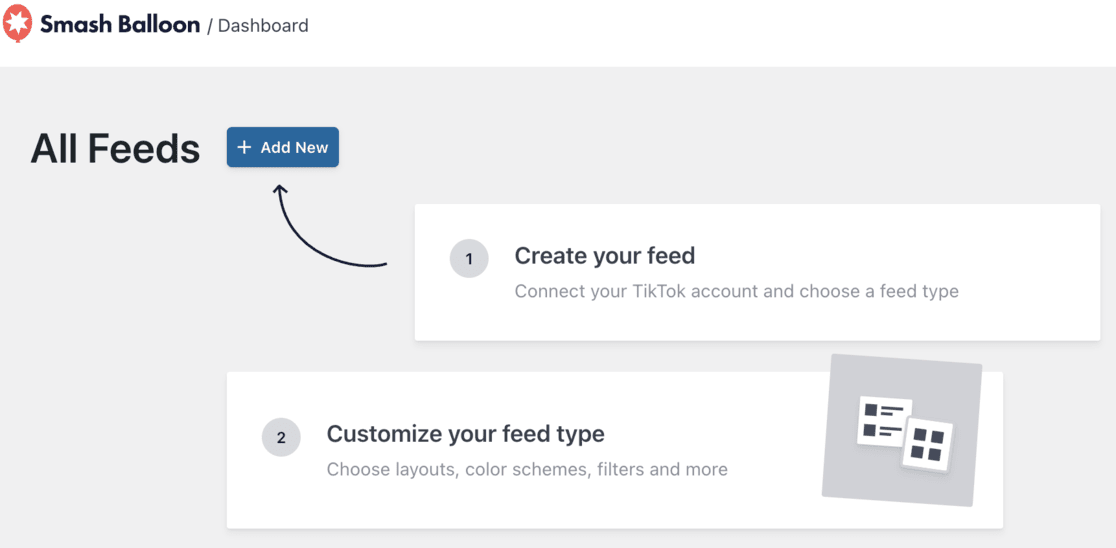
Теперь нажмите кнопку «Добавить новый» в самом верху страницы.
Шаг 3. Подключите свою учетную запись TikTok
Теперь пришло время подключить вашу учетную запись TikTok, чтобы вы могли отображать свои видео.
Вы начинаете с нажатия кнопки «Добавить источник» .
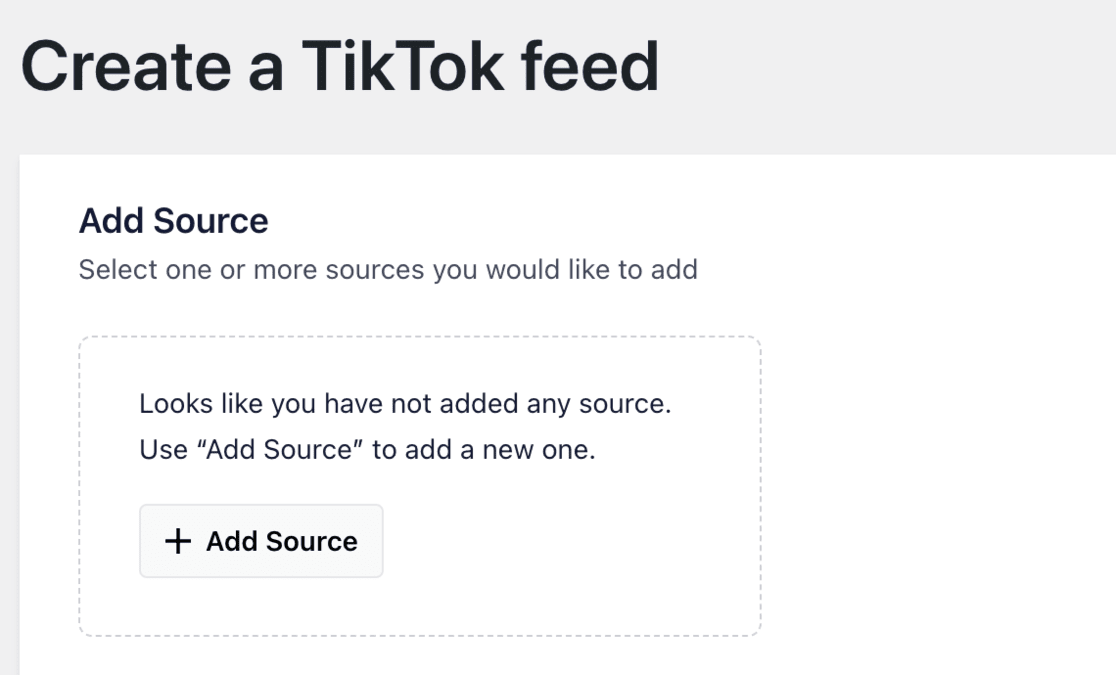
На следующей странице нажмите кнопку «Подключиться к TikTok» .
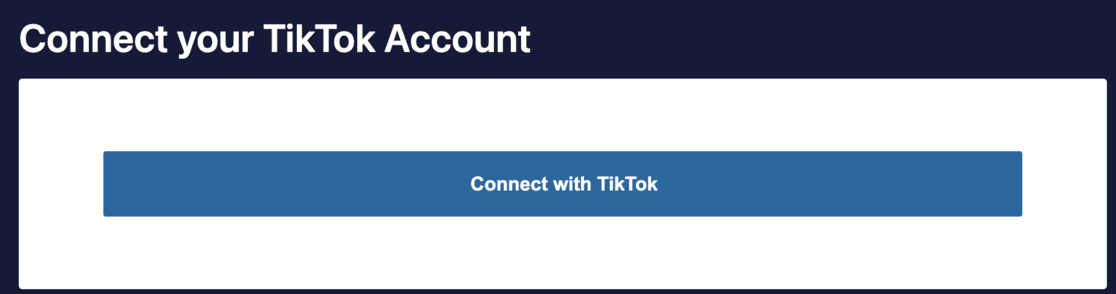
Это действие приведет вас на веб-сайт TikTok, где Smash Balloon запросит разрешение только на чтение для доступа к вашей учетной записи TikTok. Вам необходимо авторизовать это, а затем нажать кнопку «Подключиться» , чтобы продолжить.
После завершения Smash Balloon автоматически вернет вас на панель управления WordPress.
На этом этапе вы можете выбрать свою учетную запись TikTok и нажать кнопку «Далее» .
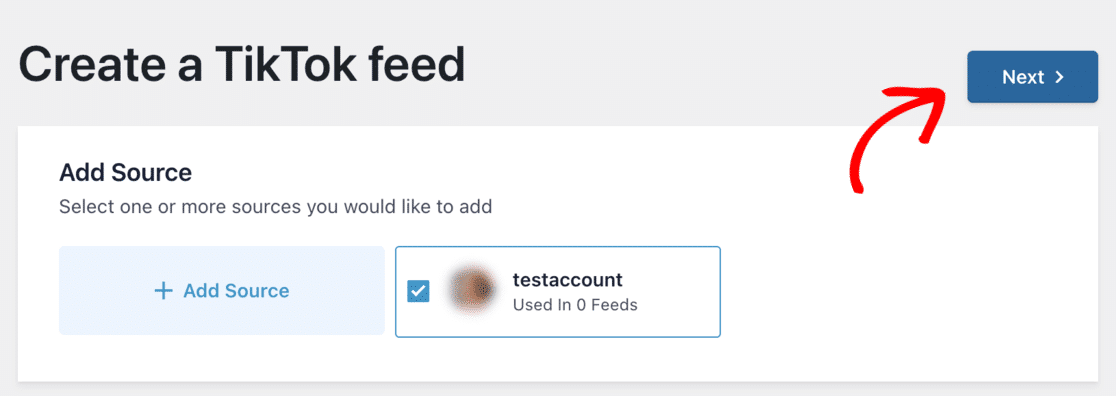
Теперь ваша учетная запись TikTok подключена к TikTok Feeds Pro, и пришло время настроить вашу ленту.
Шаг 4. Настройте свой канал TikTok
На следующей странице вы выберете шаблон для своего канала TikTok.
Выберите сетку по умолчанию, карточки, список, последнее видео, карусель или карусель-витрину. После того, как вы определились, какая тема вам нравится, нажмите кнопку «Далее» .
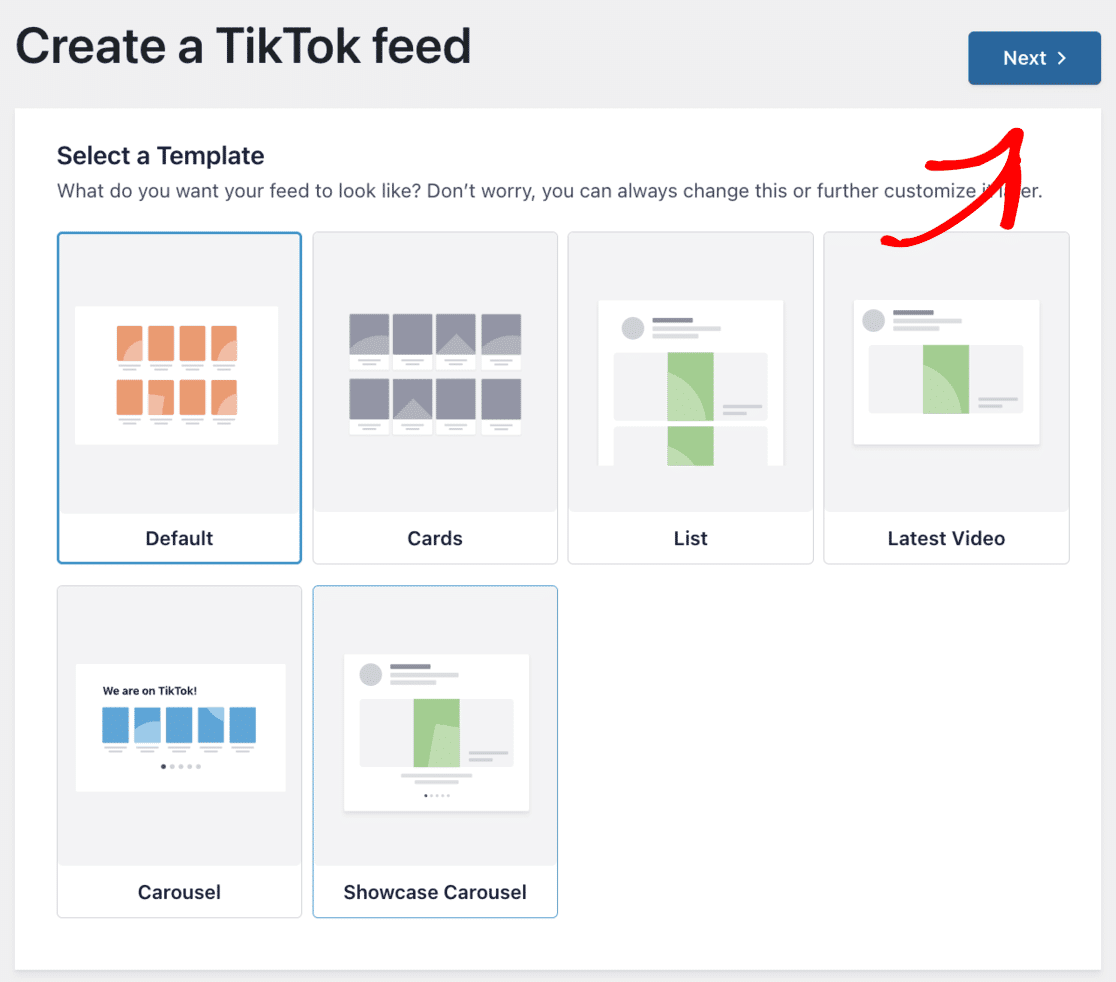
Это действие откроет визуальный редактор, позволяющий настроить ленту TikTok. Слева вы найдете различные настройки настройки, а справа — предварительный просмотр вашего канала в реальном времени.
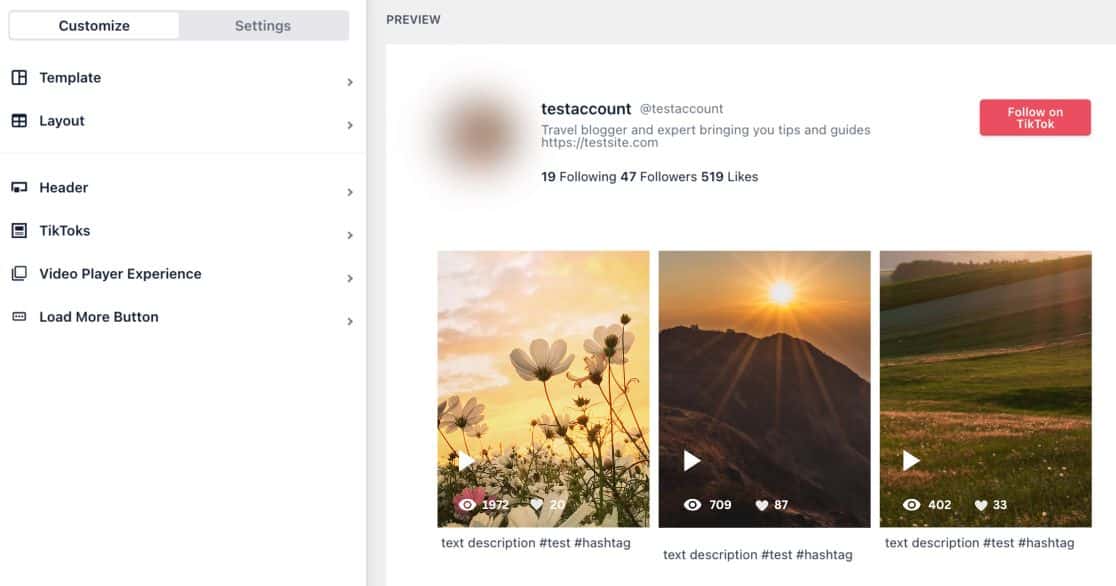
Начните настройку с выбора вкладки «Макет» . Здесь вы можете выбрать различные стили макета для своего канала TikTok, такие как сетка, список, кладка и карусель.
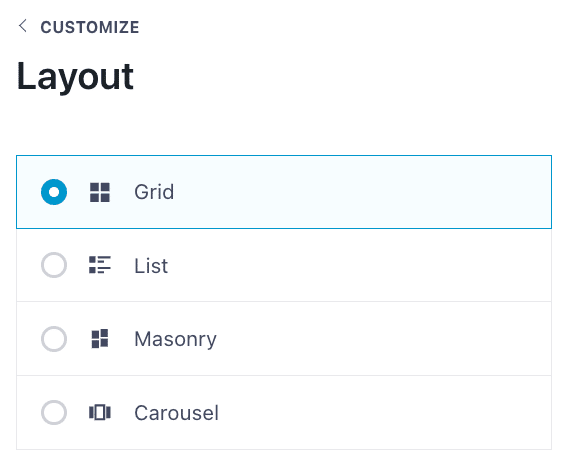
Кроме того, вы можете изменить расстояние между сообщениями, количество отображаемых сообщений, расположение столбцов и длину контента.
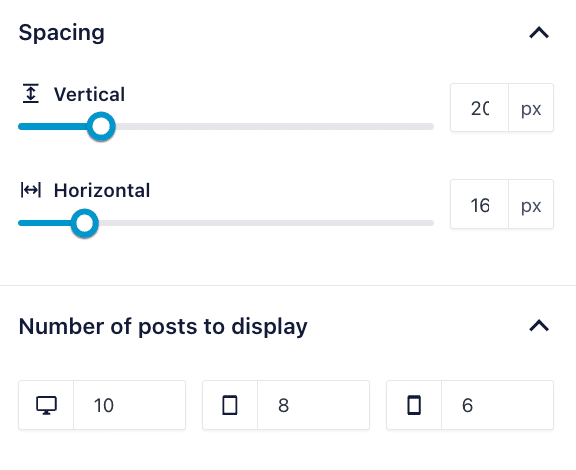
Smash Balloon отображает 10 последних публикаций TikTok на настольных устройствах со стандартными настройками. Вы можете изменить количество отображаемых видео, введя новое число в поле рядом со значком на рабочем столе.
Smash Balloon также устанавливает заголовок по умолчанию для вашего канала TikTok. Этот заголовок включает в себя изображение вашего профиля TikTok, имя пользователя, количество подписчиков, лайки и кнопку подписки, а также другую информацию.

Для настройки заголовка перейдите на вкладку «Заголовок» в визуальном редакторе, который предлагает дополнительные параметры настройки.
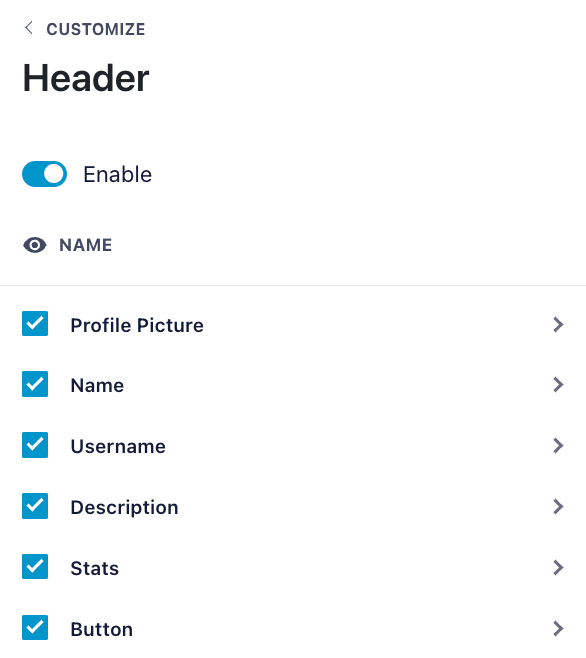
Вы можете изучить дополнительные настройки, но этих шагов достаточно, чтобы создать привлекательный канал TikTok.
Если вы удовлетворены внесенными изменениями, не забудьте нажать кнопку «Сохранить» .
Шаг 5. Встройте ленту TikTok в WordPress
Теперь пришло время встроить каналы TikTok в WordPress. А простота плагина означает, что вы можете начать встраивать видео прямо из редактора прямых трансляций.
Для начала нажмите «Встроить» в правом верхнем углу.
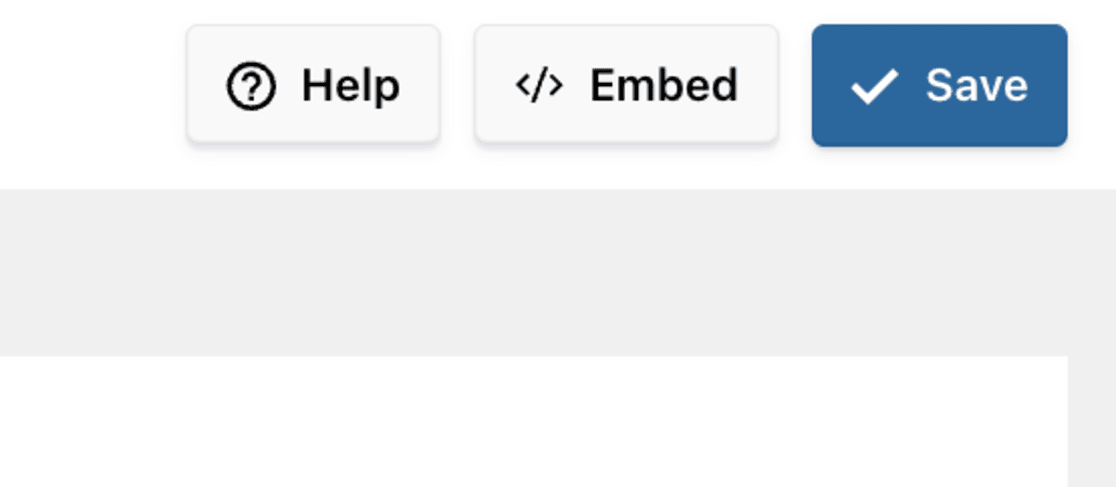
Затем появится всплывающее окно, в котором вы сможете выбрать место для встраивания видео TikTok. Варианты включают встраивание на страницу, в виджет или в публикацию.
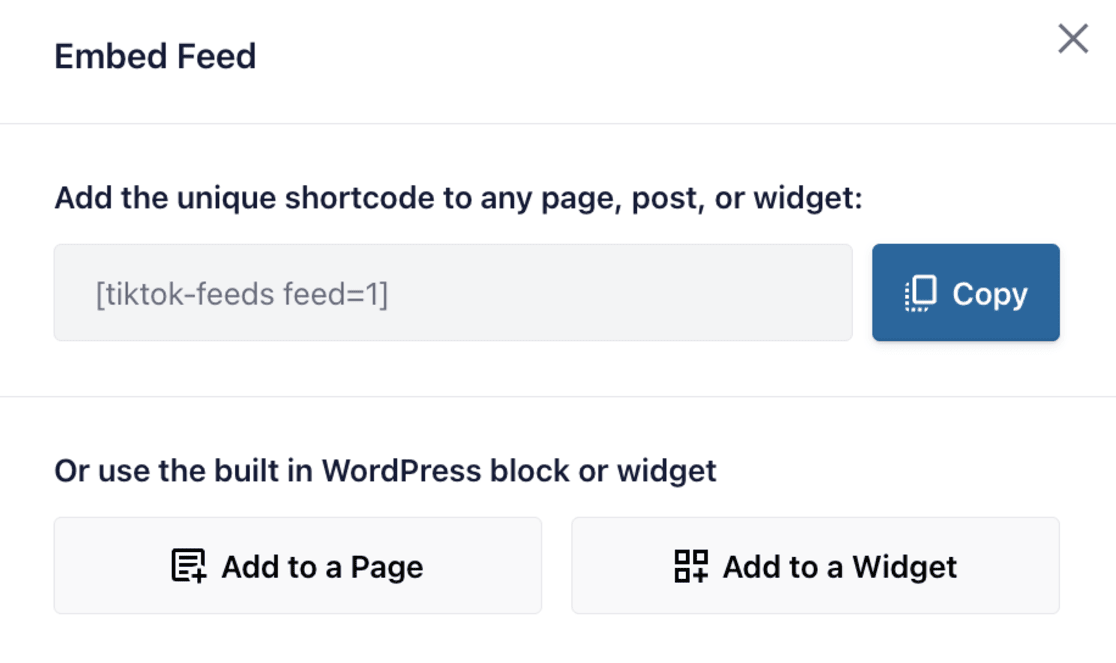
В этом руководстве основное внимание будет уделено встраиванию видеопотока на страницу WordPress.
Начните с нажатия кнопки «Копировать» во всплывающем окне, чтобы скопировать шорткод плагина.
Получив шорткод, решите, где разместить свой канал. Для этого примера мы выберем опцию «Добавить на страницу» .
Во всплывающем окне отобразится список ваших страниц WordPress.
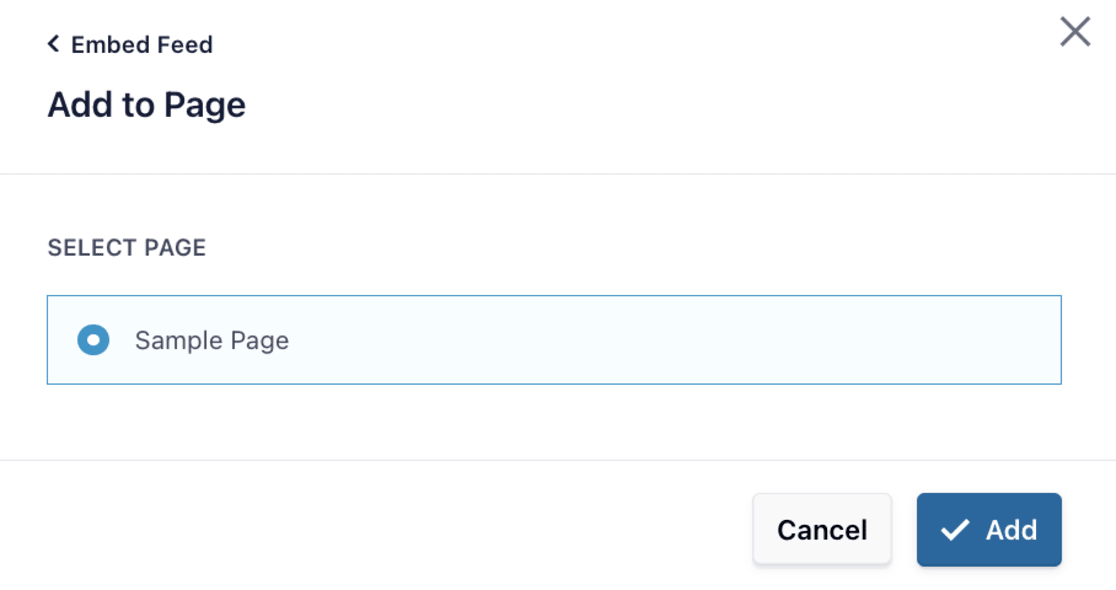
Выберите нужную страницу из списка и нажмите кнопку «Добавить» во всплывающем окне.
TikTok Feeds Pro перенесет вас на выбранную страницу в редакторе блоков WordPress.
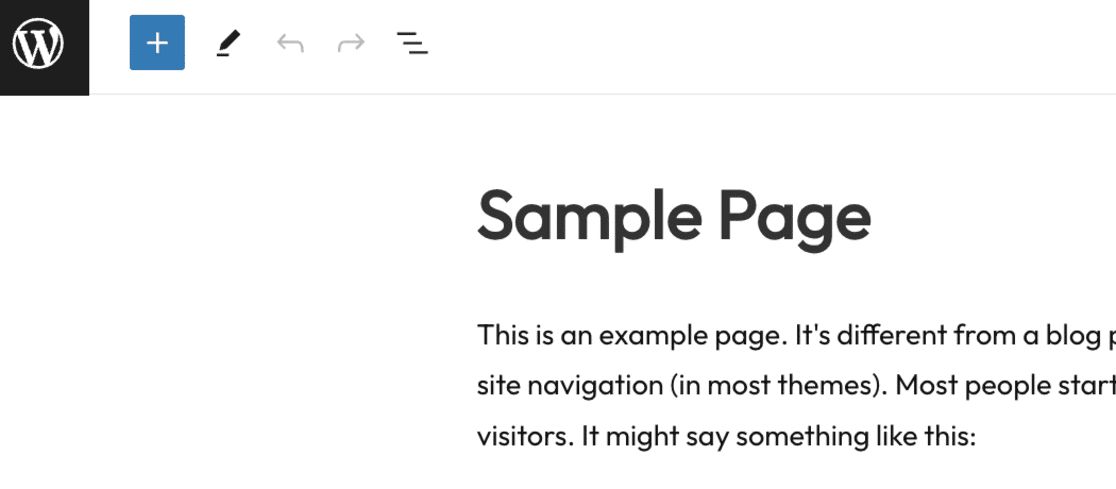
Чтобы встроить свой канал TikTok, щелкните значок плюса (+) , чтобы добавить новый блок контента. Затем введите «короткий код» в поле поиска и выберите блок «Шорткод» из результатов поиска.
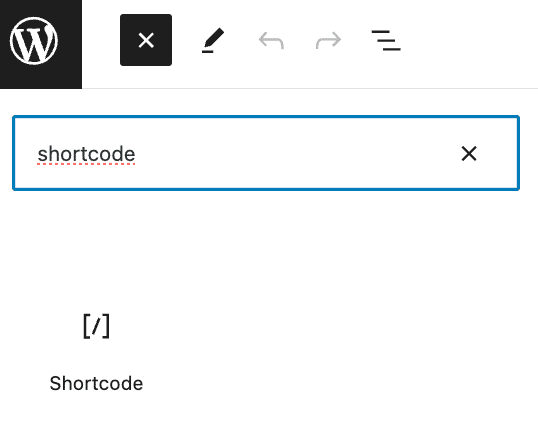
Теперь вставьте ранее скопированный шорткод в блок шорткода.
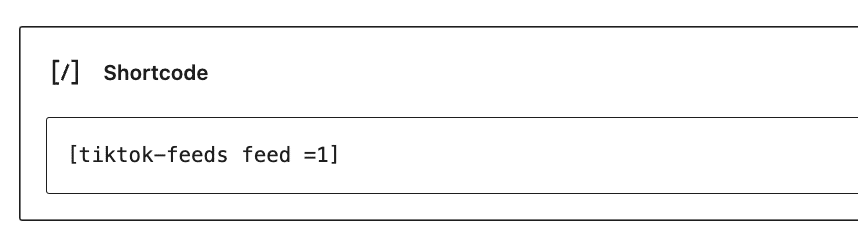
Выполнив эти действия, плагин автоматически встроит ваш видеопоток TikTok на ваш сайт.
Чтобы просмотреть, как он будет выглядеть для посетителей, посетите свой сайт и проверьте его.
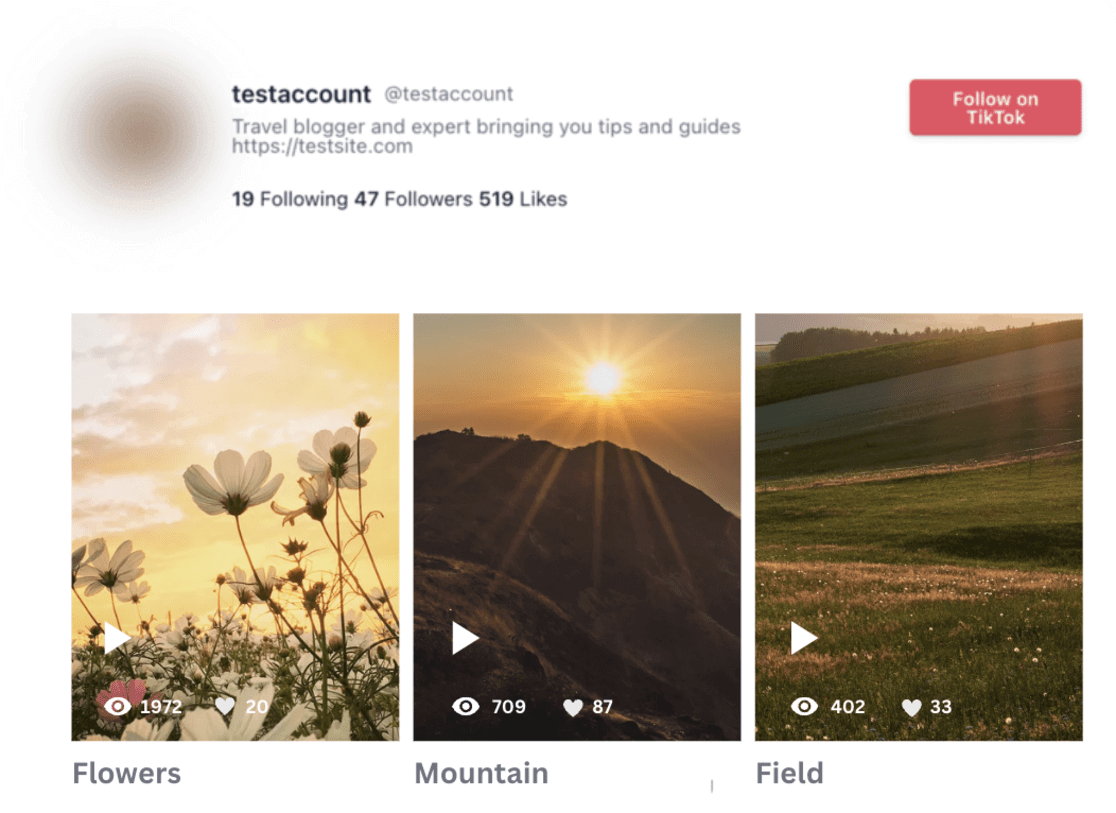
Вот и все!
TikTok Feed Pro предлагает простой и профессиональный способ продемонстрировать видео на вашем сайте.
Если вам нужна бесплатная возможность встраивания каналов TikTok в WordPress, мы расскажем об этом ниже.
Как встроить каналы TikTok вручную
Если вы не заинтересованы в использовании плагина, есть еще один простой способ вручную встроить каналы TikTok на ваш сайт WordPress. Этот метод хорошо работает с различными темами и довольно прост, хотя он не предлагает безупречного внешнего вида или обширной поддержки, которую мог бы обеспечить плагин.
Тем не менее, это отличный бесплатный вариант для новичков.
Чтобы встроить видео TikTok вручную, начните с посещения видео TikTok, которое вы хотите встроить, и скопируйте его URL-адрес.
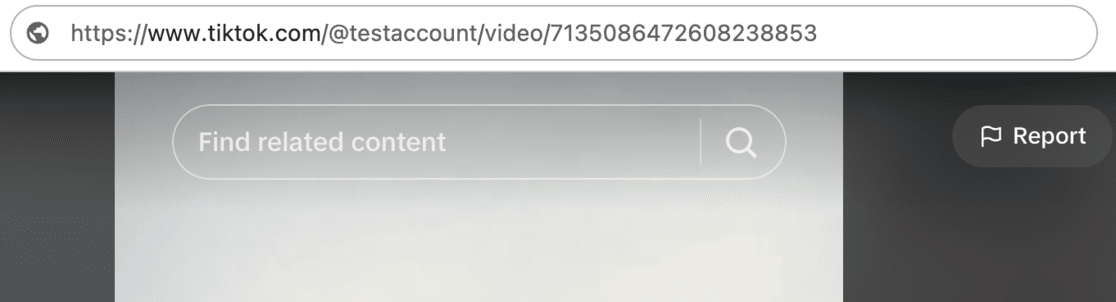
Затем на своем сайте WordPress вставьте этот URL-адрес в редактор страницы или сообщения, где вы хотите разместить видео. WordPress достаточно умен, чтобы распознать, что вы встраиваете видео TikTok, и автоматически вставит блок TikTok вместе с видео.
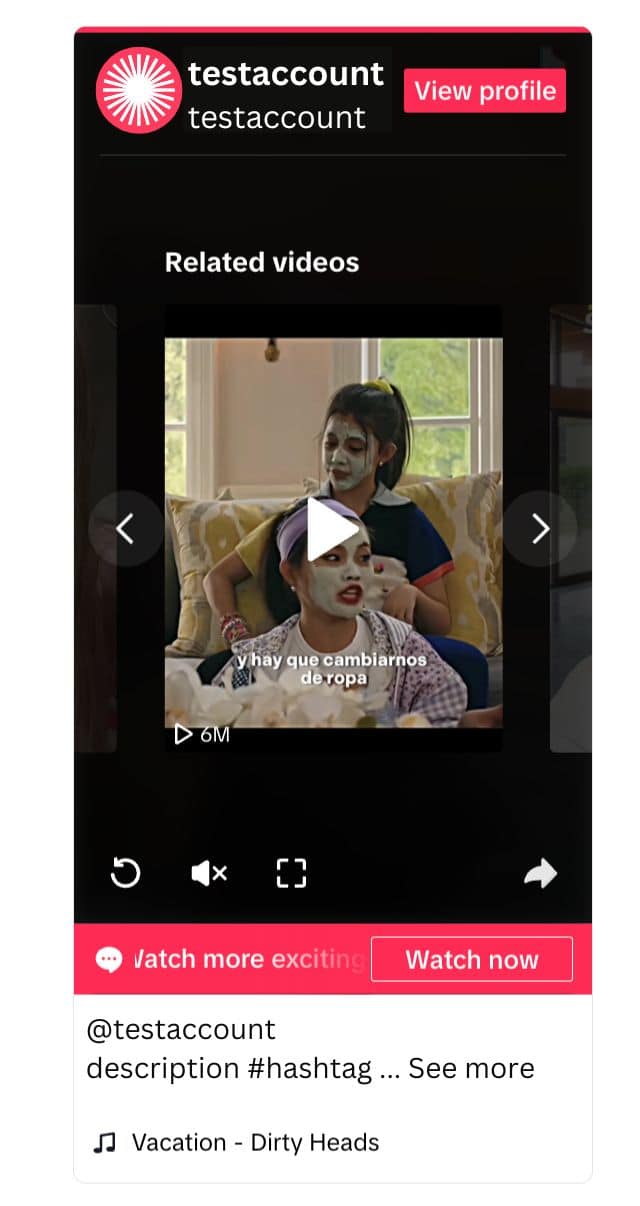
Другой способ сделать это — самостоятельно добавить блок TikTok. Нажмите значок + в редакторе WordPress, найдите «TikTok» и вставьте URL-адрес видео в блок.
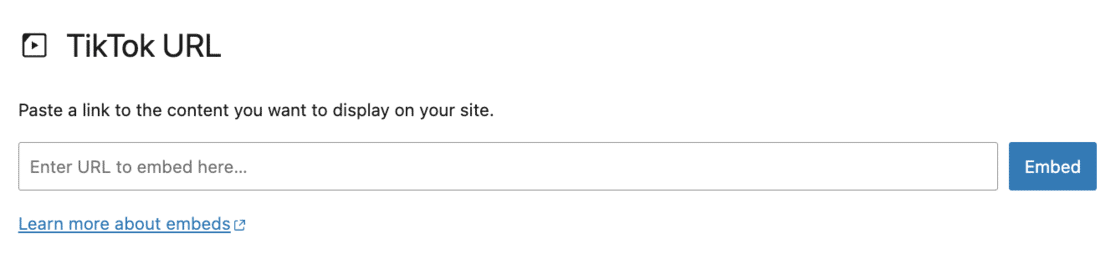
Хотя этот метод более практичен и требует больше усилий, особенно если вы встраиваете несколько видео, это ценный инструмент для быстрого редактирования и обновления.
Для тех, кто хочет глубже погрузиться в процесс встраивания вручную, доступно полное руководство по встраиванию видео TikTok в WordPress, содержащее пошаговые инструкции и дополнительные советы.
Как отслеживать эффективность каналов TikTok в WordPress
Хотите знать, сколько людей переходят на ваш сайт WordPress из TikTok и наоборот?
Для вас есть отличные новости!
С помощью MonsterInsights вы можете легко увидеть, как работают ваши каналы TikTok.
MonsterInsights считается лучшим плагином Google Analytics для WordPress, предлагающим плавное соединение между вашим сайтом WordPress и Google Analytics. Эта интеграция позволяет вам получить доступ к важным данным непосредственно с панели управления WordPress.
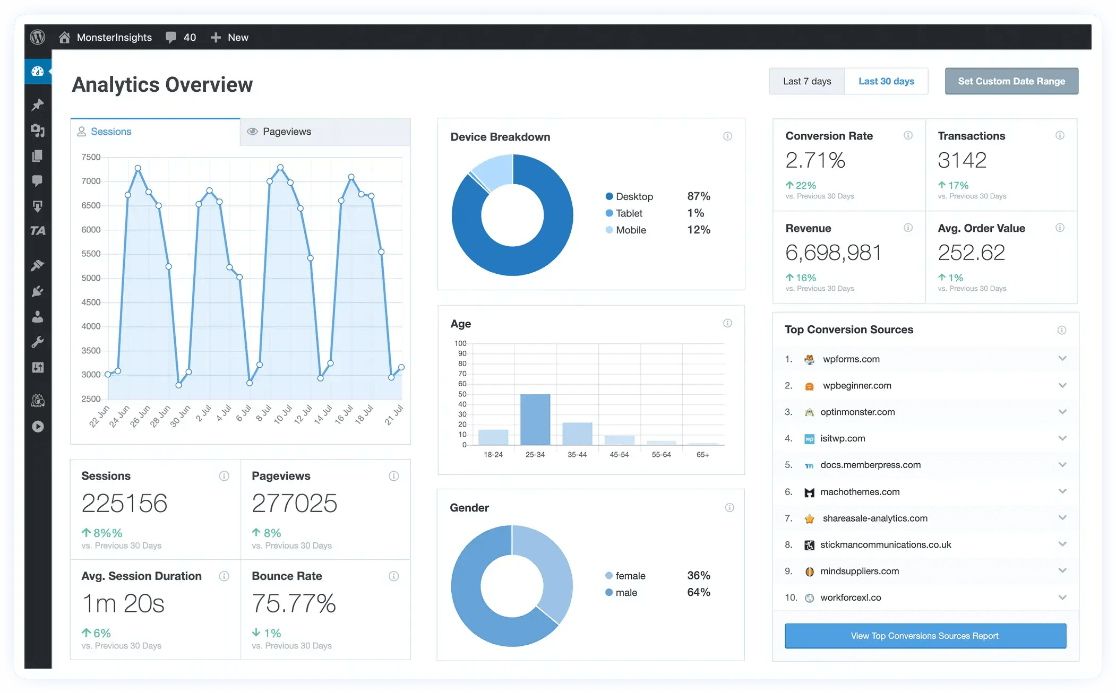
MonsterInsights позволяет использовать расширенные функции отслеживания, такие как отслеживание событий, авторов, электронной коммерции, форм, пользовательских измерений и исходящих ссылок, всего одним щелчком мыши.
Внутри панели управления WordPress MonsterInsights предоставляет различные отчеты, в том числе о посещениях социальных сетей, что дает вам быстрое и полное представление ваших данных.
Чтобы узнать, сколько людей перешло на ваш сайт WordPress из TikTok, перейдите в раздел «Статистика » Трафик » Социальные сети , чтобы просмотреть трафик в социальных сетях, уровни вовлеченности, покупательскую активность и другие важные показатели.
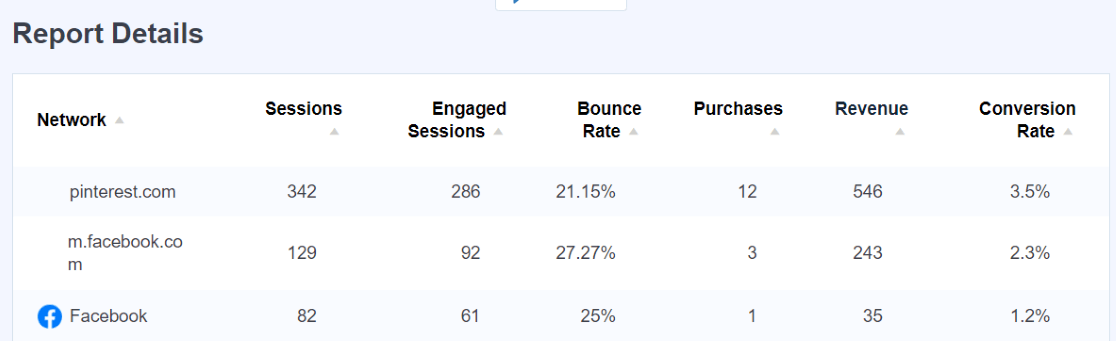
Если вы хотите более подробно узнать, как работают ваши кампании TikTok и какие именно ссылки люди нажимают, чтобы попасть на ваш сайт, вы также можете сделать это с помощью MonsterInsights.
MonsterInsights позволяет создавать ссылки с параметрами UTM с помощью специального инструмента создания URL-ссылок. Таким образом, вы можете отслеживать эффективность своей кампании и получать подробный отчет о кампании прямо на панели управления WordPress.
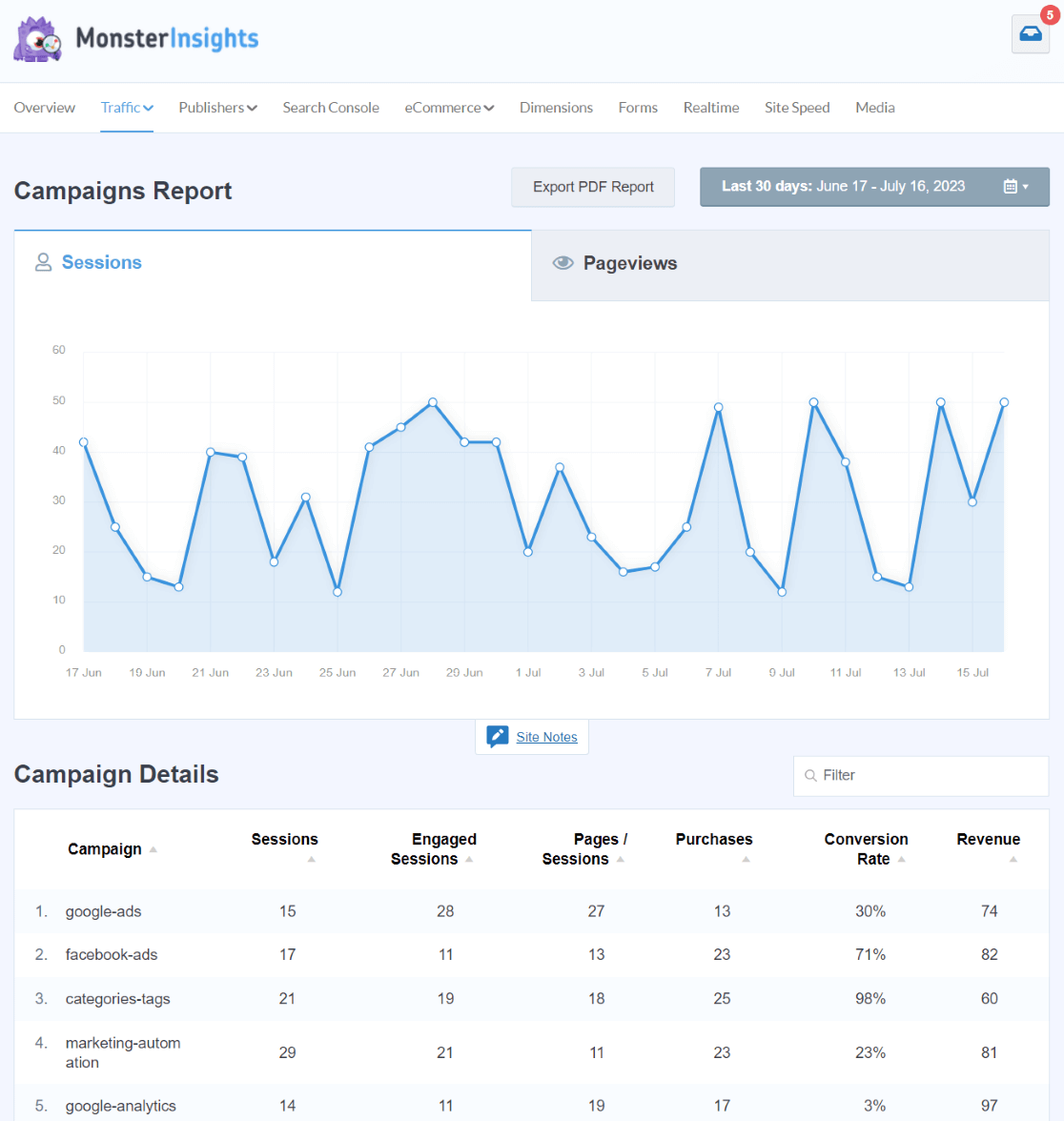
Хотите знать, сколько людей посещают ваш профиль TikTok из встроенного канала TikTok? Благодаря отслеживанию кликов по ссылкам MonsterInsights это очень просто!
Используя функцию пользовательской атрибуции ссылок , вы можете отслеживать, сколько людей нажимают на ваш профиль TikTok по ссылке в вашей биографии.
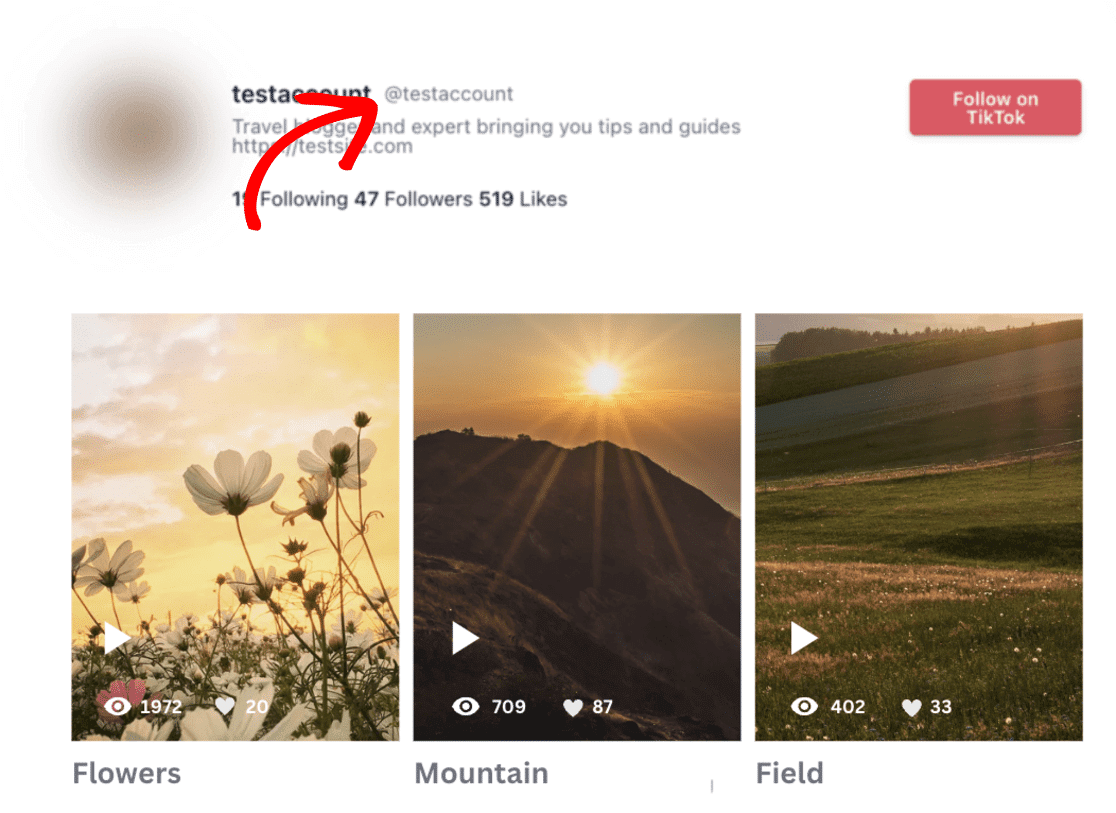
Это дает вам отчет о том, сколько людей на самом деле посещают ваш профиль TikTok с вашего сайта WordPress.
Чтобы узнать больше, ознакомьтесь с нашим полным руководством по настройке отслеживания кликов Google Analytics (шаг за шагом).
Вот и все!
Мы надеемся, что вам понравился этот урок о том, как встроить каналы TikTok в WordPress. Обязательно прочтите также:
- Как сделать раздачу подарков в TikTok в WordPress (просто)
- 8 проверенных способов повысить вовлеченность пользователей на вашем сайте
- 9 лучших плагинов социальных сетей для WordPress
Вы не являетесь пользователем MonsterInsights? Начните сегодня!
Не забудьте подписаться на нас в Twitter, Facebook и YouTube, чтобы получать больше полезных руководств, обзоров и советов по Google Analytics.
